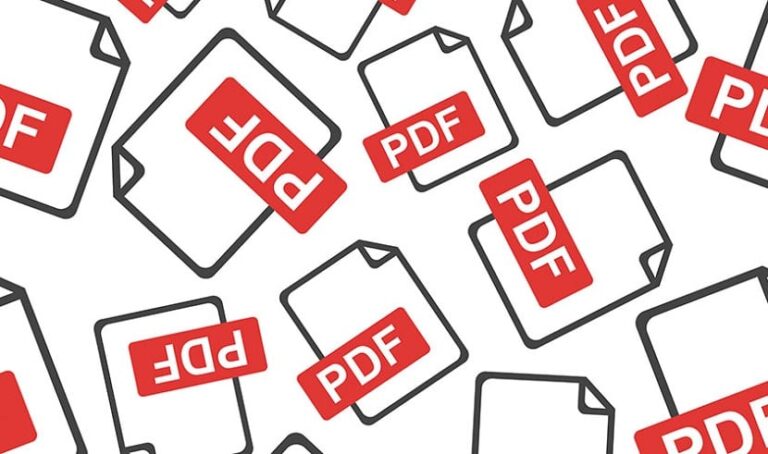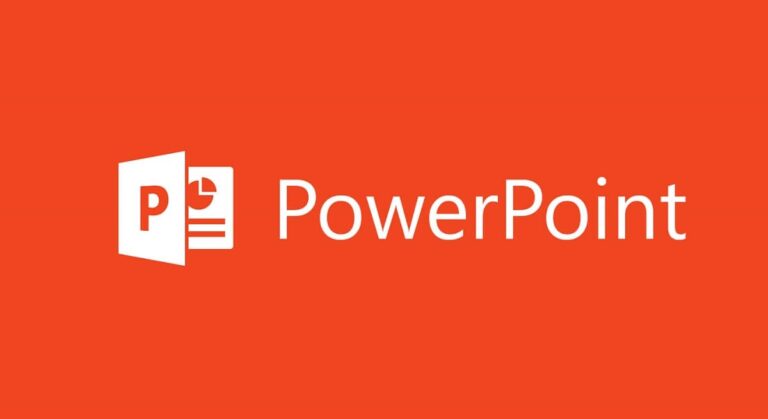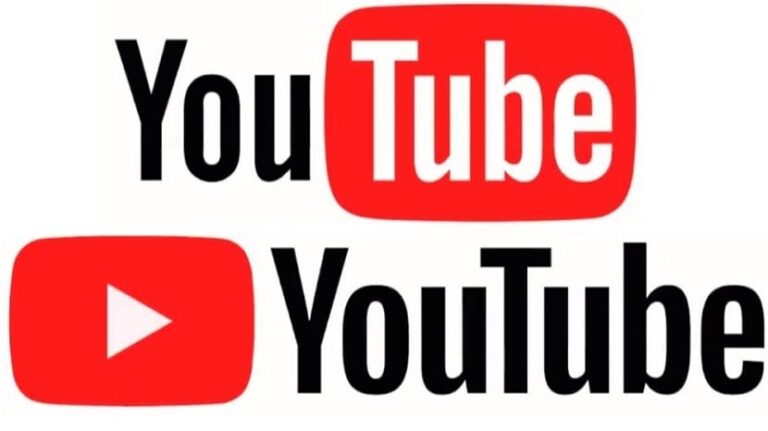Как скачать изображение WebP в формате PNG или JPG без программ
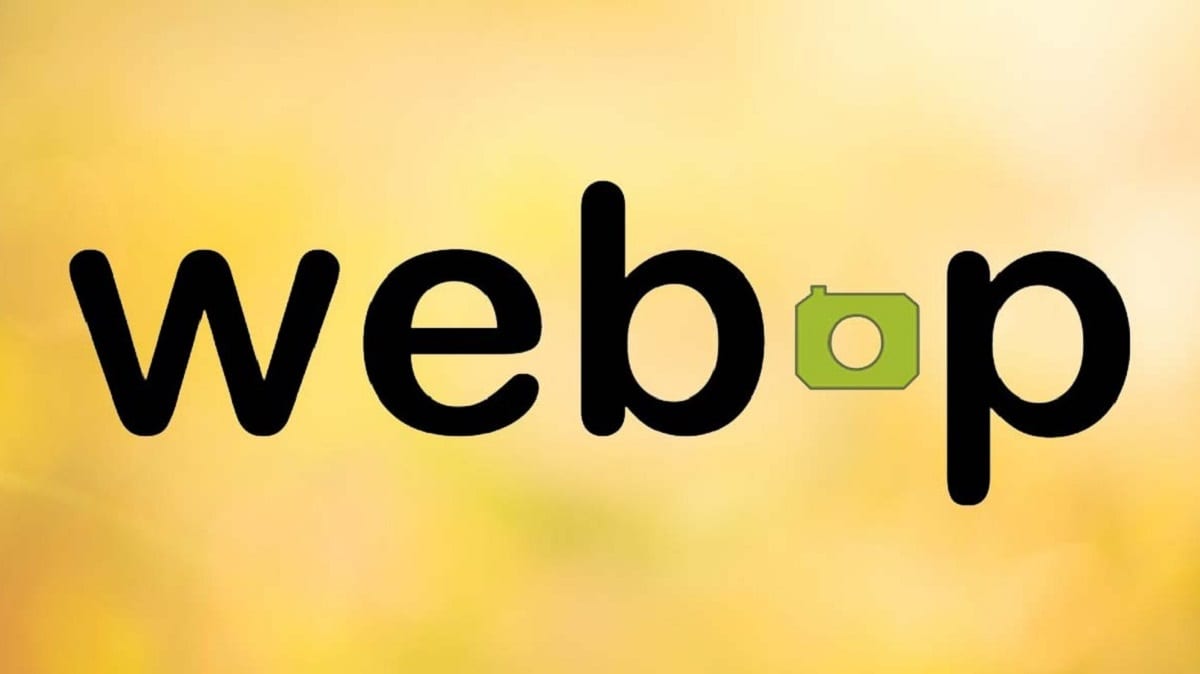
Учитывая, что веб-сайты становятся тяжелее и для работы требуется больше вычислительной мощности, Google некоторое время назад разработал решение, которое экономит место на серверах, снижает использование полосы пропускания и оптимизирует доставку веб-страниц: это Формат .WebP.
Этот формат изображения, аналогичный .PNG или .JPG, обеспечивает гораздо большее сжатие, поэтому файлы занимают гораздо меньше места и все загружается быстрее. Проблема в том, что для его использования вам необходимо установить на свой компьютер кодек, к чему следует добавить, что он несовместим с большинством приложений. Таким образом, вы, скорее всего, захотите использовать соответствующий файл в другом формате с большей совместимостью.поэтому мы собираемся показать вам, как вы можете это получить.
Таким образом, вы можете легко и без установки чего-либо получить файл PNG или JPG изображения в формате WebP.
Прежде всего, следует отметить, что это руководство Это применимо к большинству веб-страниц, однако зависит от администрации сайта, который вы посещаете.. А дело в том, что обычное дело, что помимо изображения в формате WebP загружается еще и копия в других форматах, учитывая, что его совместимость хоть и расширяется, но все равно работает не со всеми браузерами, а это то, что необходимо соблюдать особую осторожность. Аналогичным образом мы показываем два варианта, которые могут работать в большинстве случаев.

Связанная статья:
Что это такое и как открыть файлы .webp
Первый вариант: поиграйтесь с атрибутом -rw
Очень простой способ решить проблему — воспользоваться атрибутом -rw, поскольку Именно так многие серверы отделяют версии в формате WebP от оригинальных.. В большинстве случаев он будет включен и станет причиной невозможности загрузки, поэтому решение простое:
- Выберите изображение, которое хотите загрузить, щелкните правой кнопкой мыши и откройте его в новой вкладке чтобы иметь возможность действовать.
- Теперь вверху, в строке URL, Посмотрите, написано ли -rw в конце адреса.:
- Если он появитсяудалите только эту часть URL-адреса и нажмите Enter.
- В случае, если он не появится, вы можете попробовать добавить его самостоятельно. Просто введите -rw в конце и нажмите Enter. Если при этом вы получите ошибку 404, вы можете попробовать вместо этого добавить текст ?-rw.
- Щелкните правой кнопкой мыши еще раз, чтобы сохраните изображение на свой компьютер и убедитесь, что загрузка осуществляется в формате, отличном от WebP.

Связанная статья:
Вот как вы можете принудительно обновить новый Microsoft Edge Chromium, если вы не получаете его автоматически в Windows 10.
Это не работает? Используйте браузер, который не поддерживает формат WebP.
В большинстве случаев использование атрибута -rw должно сработать, как обычно и делают администраторы веб-сайтов. Однако проблема в том, что в онлайн-мире не всегда все работает, и здесь это также применимо, поэтому мы можем сказать, что однозначного решения не существует. Однако, Прежде чем начать устанавливать расширения, программы или использовать конвертеры, вы можете попробовать альтернативное решение..
Как мы упоминали вначале, поскольку он совместим не со всеми браузерами, возможно, что копия хранится на сервере веб-сайта в формате PNG или JPG, и что при доступе к веб-сайту из старого браузера эти файлы автоматически удаляются. используется вместо WebP. Именно по этой причине, возможное решение — использовать устаревший браузер.
Это не означает, что вам нужно установить на свой компьютер что-то небезопасное, поскольку по умолчанию в состав Windows входит Internet Explorer — неподдерживаемый браузер. Вы можете быстро найти его из области поиска и просто вам необходимо скопировать URL-адрес изображения для загрузки и вставить его в Internet Explorer..

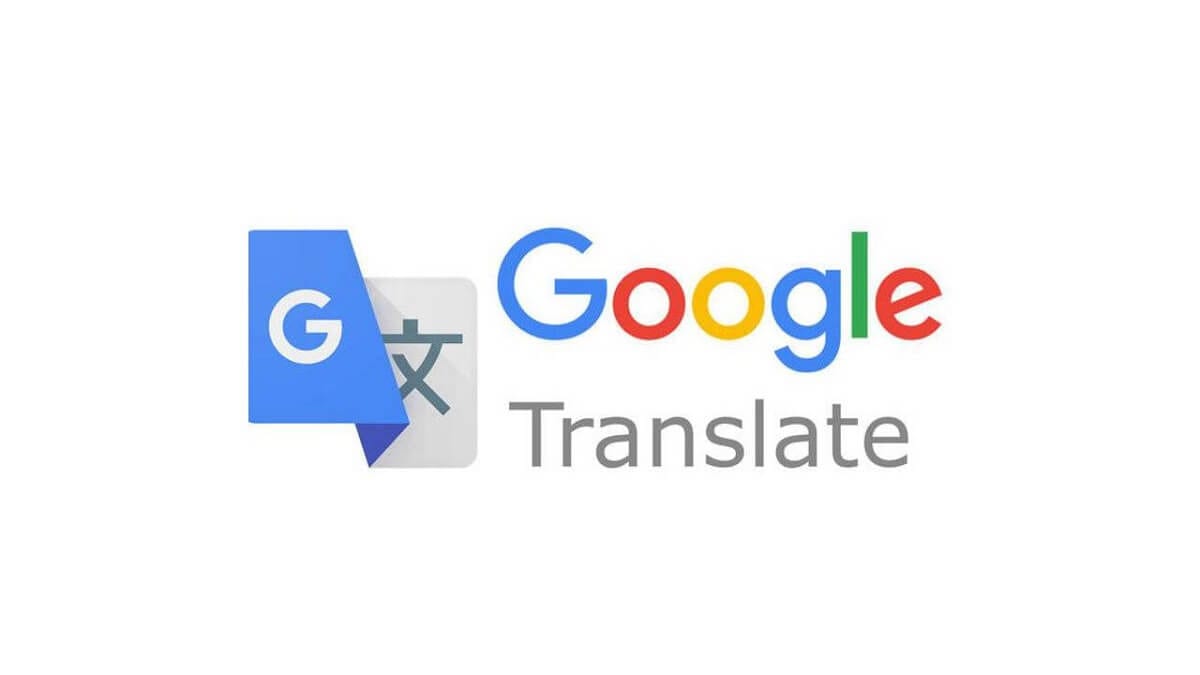
Связанная статья:
Устали от Google Translate? Попробуйте DeepL для более качественных бесплатных переводов
Открыв изображение в Internet Explorer, вам останется только щелкните правой кнопкой мыши, выберите опцию под названием Сохранить изображение как… и выберите место где вы хотите сохранить изображение. Если все пойдет хорошо, вы сможете увидеть его в формате PNG, JPG или, по крайней мере, в файле какого-либо типа, известного в Windows и с которым вы можете работать.